ImageReady2.0全面接触(10)
1、内发光命令能够产生内部发光的效果。它的浮动面板和外发光的浮动面板相似,仅仅多了Center(中心)和Edge(边缘)两个选项来控制发光的位置。

3、色彩填充命令可以改变当前层的色彩填充。他的浮动面板的操作相比以上几个命令要简单些,包括模式选择、不透明度选择和色彩选择。

5、技巧:这些效果不仅能独立使用而且还可以堆叠使用,比如导角命令和投影命令可以同时使用已达到较好的立体效果。 拷贝效果和粘贴效果命令可以将我们编辑好的效果进行拷贝,然后粘贴到其它层上去。这样就大大的提高了工作效率。而粘贴特效作为链接命令可以让你把效果同时粘贴到几个链接好的层上,这样就用不着一层一层的分别粘贴了。清理效果命令顾名思义当然就是将当前的效果清除掉。前面在一些效果的设置中遇到全局角度这个选项,下面这个全局角度命令就是设置全局角度的。在对话框种可以输入全局角度的数值。使用全局角度的好处就是整个画面的阴影等看上去都是由一个光源产生的,而不会发生混乱。
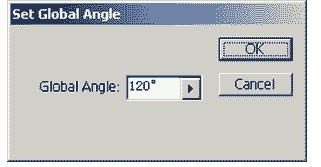
6、建立层命令可以将效果单独建为一层。例如投影效果使用这个禅旄褡瘦命令以后就可以将阴影单独建立为阴影层。这样做的好处就是为Photoshop5.0以前的版本提供了更好的添翅晏造兼容性,如果不经过这一道处理那么在Photoshop4.0种就可能丢失这些效果。隐藏所有效果命令可以将你做的效果隐藏起来。当然这不是删除,我们也可以使用显示所有效果(和隐藏所有效果在同一位置)将效果显示出来。在Type(文字)在菜单中包含了三个菜单命令——Render Layer(渲染层)、Horizontal(水平)和Vertical(竖直)。由于在ImageReady中的文字采用的特殊的文字层,如果想对文字进行滤镜操作就必须将文字层转换为普通层,使用渲染层命令就可以将文字层转换为普通层。水平和竖直命令可以将文字转换为竖直或水平排列。